
갤럭시 터치 오류 해결: 더 이상 걱정마세요! 완벽 가이드
스마트폰이 반응하지 않아 당황스러운 경험, 누구나 한 번쯤 겪어봤을 겁니다. 특히 갤럭시 사용자라면 익숙한 문제 중 하나가 바로 터치 오류입니다. 갑자기 터치가 먹통이 되거나, 화면이 제대로 반응하지 않아 속이 터지는 순간을 마주하게 되죠. 하지만 이제 더 이상 걱정하지 마세요! 본 가이드에서는 갤럭시 터치 오류의 다양한 원인과 해결 방법을 자세히 알려드립니다. 모든 문제를 해결해 줄 완벽한 솔루션을 찾아, 소중한 갤럭시를 다시 원활하게 사용할 수 있도록 도와드리겠습니다.
갤럭시 터치 오류의 주요 원인 분석: 꼼꼼하게 살펴보고 해결해요!
갤럭시 터치가 제대로 작동하지 않아 답답하셨죠? 화면을 터치해도 반응이 없거나, 터치가 엉뚱한 곳에 반응하거나, 심지어 터치 자체가 인식되지 않는 문제… 정말 짜증나요! 하지만 걱정 마세요. 문제의 원인을 정확히 파악하면 해결 가능성이 높아져요. 이번 시간에는 갤럭시 터치 오류의 주요 원인들을 꼼꼼하게 분석해보고, 어떤 상황에서 어떤 원인이 의심되는지 자세히 알아볼 거예요.
가장 흔한 원인은 바로 스크린 보호 필름이나 케이스 문제예요. 저렴한 필름은 터치 감도를 떨어뜨리거나, 케이스가 화면을 과도하게 압박하여 오류를 발생시킬 수 있어요. 특히 두꺼운 젤리 케이스나 강화유리 필름을 사용하시는 분들은 더욱 주의해야 해요. 필름이나 케이스를 제거하고 터치가 정상적으로 작동하는지 확인해보는 것이 가장 첫 번째 해결책이 될 수 있답니다.
다음으로, 소프트웨어 문제를 의심해볼 수 있어요. 최근에 앱을 설치하거나 시스템 업데이트를 한 후 터치 오류가 발생했다면, 새로운 앱이나 업데이트가 기존 시스템과 충돌하여 문제를 야기했을 가능성이 높아요. 이럴 때는 최근 설치한 앱을 삭제해보거나, 안전 모드로 부팅하여 문제가 해결되는지 확인해볼 수 있어요. 안전 모드는 앱을 제외한 기본 시스템만 실행되는 모드로, 만약 안전 모드에서는 터치가 정상 작동한다면 특정 앱에 문제가 있다는 것을 알 수 있죠.
또 하나 간과해서는 안 되는 것이 하드웨어적인 문제예요. 잦은 낙하나 충격으로 인해 터치 패널 자체가 손상되었을 수도 있고, 내부 부품의 고장으로 터치가 제대로 인식되지 않을 수도 있어요. 만약 화면에 금이 가 있거나, 터치에 반응하는 부분이 일정하지 않다면 하드웨어적인 문제일 가능성이 아주 높아요. 이런 경우에는 전문 수리점에 방문하여 점검받는 것이 중요해요.
마지막으로, 습기나 먼지도 간과할 수 없는 원인이에요. 화면에 습기가 맺히거나 먼지가 많이 쌓이면 터치 감도가 떨어지거나 오류가 발생할 수 있어요. 부드러운 천으로 화면을 깨끗하게 닦아주면 간단하게 해결될 수 있는 문제이니 꼼꼼하게 청소해주시는 것이 좋겠죠?
아래 표를 참고하여 어떤 상황인지 확인해보고, 원인을 파악해 문제 해결에 도움이 되시길 바랍니다.
| 증상 | 가능한 원인 | 해결 방법 |
|---|---|---|
| 터치 반응이 느리거나 끊김 현상 | 스크린 보호 필름, 케이스 문제, 소프트웨어 문제, 습기나 먼지 | 필름/케이스 제거, 앱 삭제/업데이트 확인, 안전 모드 실행, 화면 청소 |
| 터치가 아예 인식되지 않음 | 하드웨어 고장, 소프트웨어 오류 | 전문 수리점 방문, 공장 초기화 (데이터 백업 필수) |
| 터치가 엉뚱한 곳에 반응 | 스크린 보호 필름, 케이스 문제, 하드웨어 고장 | 필름/케이스 제거, 전문 수리점 방문 |
가장 중요한 것은 문제 발생 시 침착하게 원인을 분석하고 단계별로 해결책을 시도하는 것이에요. 만약 위의 방법으로도 해결이 되지 않는다면, 삼성 서비스센터나 전문 수리점에 문의하는 것을 추천드려요.
잘 해결되길 바랍니다!
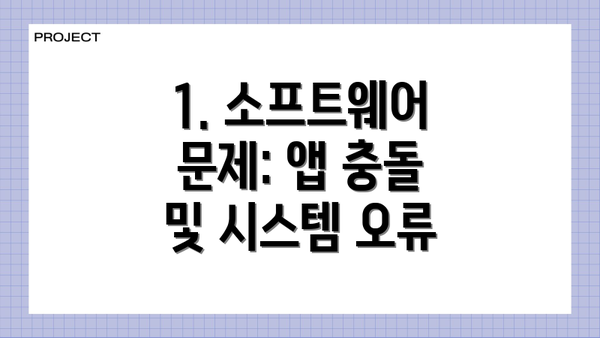
1. 소프트웨어 문제: 앱 충돌 및 시스템 오류
잦은 앱 충돌이나 시스템 오류는 터치 반응 저하 또는 오류의 주요 원인입니다. 특히 최근에 새롭게 설치한 앱이나 시스템 업데이트 이후에 문제가 발생했다면, 소프트웨어적인 문제일 가능성이 높습니다. 일부 앱은 다른 앱과 충돌하여 터치 기능에 영향을 미칠 수도 있습니다.
- 해결 방법:
- 최근 설치한 앱 삭제: 문제가 발생하기 시작한 시점 이후 설치한 앱부터 삭제해보세요.
- 안전 모드 실행: 갤럭시를 안전 모드로 재부팅하여 문제가 특정 앱으로 인한 것인지 확인합니다. 안전모드에서는 소프트웨어 문제 해결에 큰 도움이 됩니다.
- 캐시 파티션 삭제: 갤럭시의 캐시 파티션을 삭제하여 시스템 오류를 해결해 보세요. (단, 중요한 데이터 백업은 필수!)
- 시스템 업데이트 확인: 최신 시스템 업데이트가 있는지 확인하고, 업데이트를 통해 버그 수정을 시도해 보세요.
- 펌웨어 재설치: 위의 방법으로 해결되지 않으면, 펌웨어를 재설치하는 것을 고려해볼 수 있습니다. 하지만 이 과정은 데이터 손실의 위험이 있으므로 전문가의 도움을 받는 것이 좋습니다.
2. 하드웨어 문제: 액정 파손 및 터치 센서 고장
화면 자체의 손상이나 터치 센서의 고장은 터치 오류의 심각한 원인입니다. 액정에 균열이 있거나 외부 충격으로 인해 터치 센서가 손상된 경우, 완벽한 터치 반응을 기대하기는 어렵습니다.
- 해결 방법:
- 액정 점검: 액정에 균열이나 손상이 있는지 꼼꼼히 확인합니다. 눈에 보이는 손상이 있다면, 수리센터 방문이 필요합니다.
- 압력 조절: 터치 시 과도한 힘을 가하지 않도록 주의합니다. 부드럽게 터치하는 것이 중요합니다.
- 수리센터 방문: 하드웨어 문제가 의심된다면, 공식 서비스 센터 또는 전문 수리점에 방문하여 정확한 진단과 수리를 받는 것을 권장합니다. 자가 수리는 더 큰 문제를 야기할 수 있습니다.
3. 외부 요인: 습기, 먼지, 외부 충격
외부 요인도 터치 오류를 유발할 수 있습니다. 습기나 먼지로 인해 터치 센서의 작동이 방해받거나, 외부 충격으로 인해 내부 부품이 손상될 수 있습니다.
- 해결 방법:
- 깨끗하게 청소: 먼지나 이물질을 부드러운 천으로 조심스럽게 제거합니다.
- 습기 제거: 갤럭시가 젖었다면, 즉시 건조하고 통풍이 잘 되는 곳에서 말립니다. 절대 헤어드라이어를 사용하지 마세요.
- 충격 방지: 휴대폰 케이스를 사용하여 외부 충격으로부터 보호합니다.
갤럭시 터치 오류 해결을 위한 단계별 가이드: 문제없이 스마트폰 사용하기
갤럭시 터치 오류, 정말 답답하시죠? 하지만 걱정 마세요! 이 가이드를 따라 차근차근 해결해 보시면 금방 해결될 거예요. 단계별로 자세히 알려드릴 테니, 하나씩 따라 해 보시면 됩니다.
| 단계 | 해결 방법 | 추가 설명 | 확인 사항 |
|---|---|---|---|
| 1. 재부팅 | 갤럭시 스마트폰을 완전히 껐다가 다시 켜세요. 가장 기본적이지만 효과적인 방법입니다. | 잠시 기다려 충분히 재부팅이 완료되도록 하세요. | 재부팅 후에도 문제가 지속되는지 확인하세요. |
| 2. 보호 필름/케이스 점검 | 액정 보호 필름이나 케이스가 터치 반응에 영향을 주는지 확인하세요. 필름이나 케이스를 제거하고 터치 반응을 테스트해 보세요. | 기포가 많거나 먼지가 끼어 있는 필름은 교체하는 것을 추천드립니다. 케이스도 헐겁거나 터치 부분을 막는 디자인인지 확인해 주세요. | 케이스 제거 후에도 문제가 지속되면 다음 단계로 넘어가세요. |
| 3. 터치 감도 조정 | 갤럭시 설정에서 터치 감도를 조절해 보세요. 너무 낮게 설정되어 있을 경우 터치 오류가 발생할 수 있습니다. | 설정 > 접근성 > 고급 설정 등의 경로에서 터치 감도를 확인하고 조정할 수 있습니다. (모델에 따라 경로가 다를 수 있습니다.) | 조절 후에도 문제가 지속되면 다음 단계로 넘어가세요. |
| 4. 소프트웨어 업데이트 확인 | 최신 운영체제와 관련 업데이트가 설치되었는지 확인하고, 필요하다면 업데이트를 진행하세요. 버그 수정 및 성능 개선으로 문제가 해결될 수 있습니다. | 설정 > 소프트웨어 업데이트 메뉴를 통해 확인할 수 있습니다. | 업데이트 후에도 문제가 지속되면 다음 단계로 넘어가세요. |
| 5. 캐시 파티션 삭제 | 폰의 캐시 파티션을 삭제하여 시스템 오류를 해결할 수 있습니다. (자세한 방법은 갤럭시 모델에 따라 다릅니다. 구글 검색을 통해 모델명과 “캐시 파티션 삭제”를 검색하여 자세한 방법을 찾아보세요.) | 이 작업은 데이터를 삭제하지 않으므로 안전합니다. | 삭제 후 재부팅하여 터치 반응을 확인하세요. |
| 6. 안전 모드 진입 및 확인 | 안전 모드로 부팅하여 최근 설치한 앱이 터치 오류의 원인인지 알아보세요. 안전 모드에서는 추가 앱이 실행되지 않습니다. | 안전 모드 진입 방법은 모델에 따라 다릅니다. 구글 검색을 통해 모델명과 “안전 모드”를 검색하여 자세한 방법을 찾아보세요. | 안전 모드에서 터치 문제가 해결되면 최근 설치한 앱 중 문제를 일으키는 앱을 삭제해 보세요. |
| 7. 공장 초기화 (마지막 수단) | 위의 모든 단계를 시도했는데도 문제가 해결되지 않는다면, 마지막으로 공장 초기화를 고려해 보세요. 이 방법은 모든 데이터가 삭제되므로 반드시 백업을 먼저 진행해야 합니다. | 공장 초기화는 설정 메뉴에서 찾을 수 있습니다. 데이터 백업을 꼼꼼히 한 후 진행하세요. | 초기화 후에도 문제가 지속되면 서비스 센터 방문을 고려해야 합니다. |
| 8. 서비스센터 방문 | 위 방법들을 모두 시도해도 문제가 해결되지 않으면, 가까운 삼성 서비스센터를 방문하여 전문가의 도움을 받으세요. | 하드웨어 문제일 가능성이 높습니다. | 수리 또는 교체가 필요할 수 있습니다. |
이 가이드를 통해 갤럭시 터치 오류를 해결하는 데 도움이 되셨으면 좋겠습니다. 모든 단계를 순서대로 진행해 보세요. 😊
갤럭시 터치 오류: 요약 및 추가 팁
자, 이제까지 갤럭시 터치 오류의 주요 원인과 해결 방법을 단계별로 살펴봤어요. 정리하며 몇 가지 추가적인 팁과 주의사항을 알려드릴게요! 혹시라도 문제가 해결되지 않으면 서비스 센터 방문을 고려해야 해요.
다시 한번, 갤럭시 터치 오류는 여러 요인으로 발생할 수 있으며, 문제 해결은 원인 파악에 달려있어요. 꼼꼼한 확인과 단계별 시도가 중요하답니다!
자, 그럼 추가 팁들을 자세히 살펴볼까요?
스크린 보호 필름 점검: 터치 오류의 흔한 원인 중 하나가 바로 깨끗하지 않거나, 손상된 스크린 보호 필름이에요. 필름을 제거하고 터치 반응을 확인해 보세요. 새 필름을 부착할 때는 기포가 생기지 않도록 주의해야 해요!
재부팅의 중요성: 간단하지만 효과적인 방법이에요. 전원을 껐다 켜면 임시 파일이나 시스템 오류가 해결되는 경우가 많아요. 혹시 몰라서 몇 번 반복해 보는 것도 좋겠죠?
케이스 제거: 두꺼운 케이스가 터치 감도에 영향을 줄 수 있어요. 케이스를 제거하고 터치 반응을 알아보세요. 케이스가 터치 패널을 누르거나 간섭하는지 살펴보는 것도 중요해요!
소프트웨어 업데이트: 최신 버전의 운영체제와 앱을 사용하는 것이 중요해요. 업데이트를 통해 버그 수정과 성능 개선이 이루어지기 때문이에요. 설정 앱에서 소프트웨어 업데이트를 확인해 주세요!
공장 초기화(마지막 수단): 다른 방법으로 해결되지 않을 경우, 공장 초기화를 고려해볼 수 있어요. 하지만 이 방법은 모든 데이터가 삭제되므로, 꼭 백업을 한 후 진행해야 해요! 초기화 후에도 문제가 지속되면, 하드웨어 문제일 가능성이 높아요.
서비스 센터 방문: 위 방법들을 모두 시도했는데도 터치 오류가 해결되지 않는다면, 전문가의 도움을 받는 것이 가장 좋아요. 삼성 서비스 센터를 방문하여 점검을 받고 수리받으세요. 혹시 보증 기간이 남았는지 확인하는 것도 잊지 마세요!
습도와 온도 주의: 너무 춥거나 습한 환경에서 갤럭시 사용은 터치 오류를 유발할 가능성이 있으니 주의해주세요.
이 모든 팁들을 참고하여 갤럭시 터치 오류를 해결하길 바라요! 이제 터치 문제로 스트레스 받지 마세요!
결론: 갤럭시 터치 오류? 이제 완벽하게 대처하세요!
이제까지 갤럭시 터치 오류의 주요 원인부터 해결 방법까지, 단계별 가이드를 통해 자세히 살펴보았어요. 처음에는 복잡하고 어려워 보였던 문제도, 하나씩 차근차근 따라 하다 보면 충분히 해결할 수 있다는 것을 확인하셨을 거예요. 스크린 보호 필름 문제부터 소프트웨어 오류, 심지어는 하드웨어적 결함까지, 다양한 원인을 분석하고 그에 맞는 해결책을 제시해 드렸죠.
혹시 모든 방법을 다 시도했는데도 문제가 해결되지 않으셨나요? 절망하지 마세요! 이럴 경우에는 삼성 서비스센터를 방문하시는 것이 가장 확실한 해결책이에요. 전문가의 도움을 받으면 정확한 진단과 신속한 수리를 받을 수 있답니다. 센터 방문 전, 오류 발생 상황과 진행했던 해결 과정을 간략하게 정리해 두시면 더욱 효율적인 상담이 가능해요.
자, 이제 갤럭시 터치 오류 때문에 불편을 겪을 필요가 없어졌어요! 이 가이드를 통해 여러분은 터치 오류 발생 시 당황하지 않고, 스스로 문제를 해결하거나 적절한 조치를 취할 수 있는 자신감을 얻으셨을 거예요. 앞으로도 갤럭시를 사용하면서 혹시라도 터치 오류가 발생하더라도, 이 가이드를 참고하여 침착하게 대응하시면 됩니다.
더 나아가, 평소 갤럭시를 관리하는 습관을 개선하여 터치 오류 발생 가능성을 최소화하는 것도 중요해요. 예를 들어, 정기적인 소프트웨어 업데이트를 통해 시스템을 최신 상태로 유지하고, 불필요한 앱을 삭제하여 시스템 부하를 줄이는 것이 도움이 되죠. 또한, 스크린 보호 필름을 깨끗하게 유지하고, 충격으로부터 갤럭시를 보호하는 것도 잊지 마세요!
이 모든 내용을 토대로, 앞으로 갤럭시 터치 문제는 더 이상 여러분을 괴롭히지 못할 거예요. 편리하고 쾌적한 갤럭시 사용 경험을 계속 누리시길 바랍니다! 궁금한 점이나 추가적인 질문이 있다면 언제든지 댓글을 남겨주세요. 최선을 다해 답변드리겠습니다.
자주 묻는 질문 Q&A
Q1: 갤럭시 터치가 아예 반응하지 않을 때, 가장 먼저 시도해 볼 수 있는 방법은 무엇인가요?
A1: 먼저 스마트폰을 재부팅하고, 스크린 보호 필름이나 케이스를 제거하여 터치 반응을 확인해 보세요. 문제가 지속되면 안전 모드로 부팅하여 특정 앱 문제인지 확인해 봅니다.
Q2: 터치가 엉뚱한 곳에 반응하는 경우, 하드웨어 문제일 가능성이 높을까요?
A2: 스크린 보호 필름이나 케이스 문제일 가능성이 가장 높습니다. 먼저 필름과 케이스를 제거하고 테스트해보세요. 그래도 문제가 지속된다면 하드웨어 문제일 가능성이 있으므로 서비스센터 방문을 고려해야 합니다.
Q3: 갤럭시 터치 오류 해결을 위해 소프트웨어적으로 시도할 수 있는 방법은 무엇이 있나요?
A3: 최근 설치한 앱 삭제, 안전 모드 부팅, 캐시 파티션 삭제, 시스템 업데이트 확인, 펌웨어 재설치 등을 시도해 볼 수 있습니다. 데이터 손실 가능성이 있으므로 펌웨어 재설치는 주의해야 합니다.
이 콘텐츠의 무단 사용은 저작권법에 위배되며, 이를 위반할 경우 민사 및 형사상의 법적 처벌을 받을 수 있습니다. 무단 복제, 배포를 금지합니다.
※ 면책사항: 위 본문 내용은 온라인 자료를 토대로 작성되었으며 발행일 기준 내용이므로 필요 시, 최신 정보 및 사실 확인은 반드시 체크해보시길 권장드립니다.

